什么软件可以录制视频
1、 打开视频录制软件,如下图所示,初始界面会出现一个向导窗口。选择“录制屏幕”选项,进入录制。

2、 随后出现录制窗口,有一个虚线选区框,在框内的区域就是所要录制的范围了,可以录制全屏(电脑整个桌面屏幕),也可以拖拉调整选区框的大小及移动框的位置来设定录制的区域。“Select area”选项下可以精确设置录制区域大小。如下图所示。
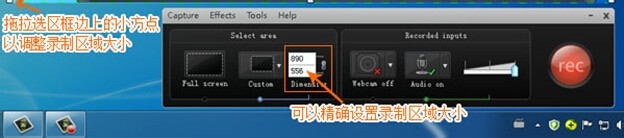
3、如下图,在“Recorded inputs”选项下打开声音录制,即“Audio on”。打开其下拉菜单,可以按个人需要来勾选“Record systerm audio录制系统声音”,或者勾选“麦克风”方便录制解说旁白等,如下图。设置好相关后,就可以点击红色圆形“rec”按钮,开始录制。
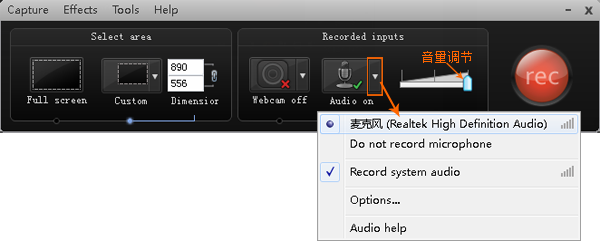
4、开始对演示软件的操作和讲解进行录制,解说演示完成后,就可以点击“Stop(停止)”,快捷键为键盘上的F10,结束录制。
出现“Preview(预演)”窗口,看一下录制的视频效果,不满意可以点击“Delete(删除)”重新返回录制,如果满意就可以点击“Save and Edit(保存并编辑)”。
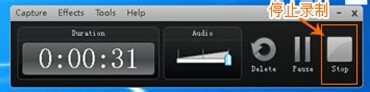
5、进入到视频录制软件编辑主界面。弹出“Editing Dimensions(编辑尺寸)”窗口,设置视频尺寸,一般默认就好了,点击“OK”。
选择“Produce and share(制作和分享)”--“Produce and share...”。
随后出现“生成向导”窗口,按个人需要来选择输出的格式视频方案,进入“下一步”。
接下来,设置文件名和文件夹,即“项目名称”和“文件的输出目录”。其它可勾选项有:整理到子文件中创建的文件;后期制作选项:显示生成结果,生成后播放视频。点击“完成”。
软件开始自动渲染视频。然后等待生成成功即可。

声明:本网站引用、摘录或转载内容仅供网站访问者交流或参考,不代表本站立场,如存在版权或非法内容,请联系站长删除,联系邮箱:site.kefu@qq.com。
阅读量:166
阅读量:60
阅读量:153
阅读量:157
阅读量:101